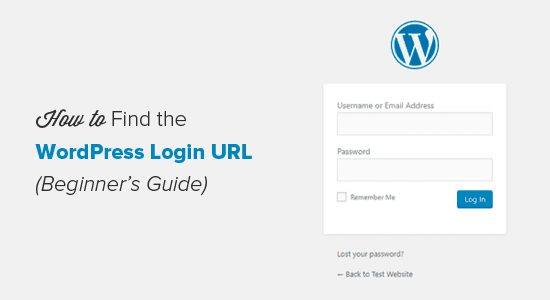“Làm cách nào để đăng nhập vào WordPress?” là một trong những câu hỏi về WordPress phổ biến nhất mà chúng tôi nhận được.
Những người mới bắt đầu thường gặp khó khăn khi tìm nơi để đăng nhập vào trang WordPress của họ và điều này làm cản trở quá trình sản xuất nội dung với WordPress.
Trong bài viết này, chúng tôi sẽ hướng dẫn bạn cách tìm URL đăng nhập vào trang WordPress của bạn. Chúng tôi cũng sẽ hướng dẫn cho bạn nhiều cách khác nữa để đăng nhập vào bảng điều khiển admin WordPress.
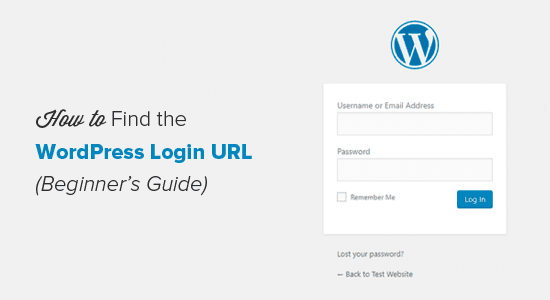
Tại sao bạn cần biết địa chỉ URL đăng nhập?
Trang đăng nhập là cầu nối giữa website của bạn và bảng điều khiển WordPress admin (hay còn gọi là WordPress dashboard). Sau khi đăng nhập, bạn có thể tạo bài viết mới, thêm page mới, thay đổi theme cho website của mình, thêm plugin,…
Video hướng dẫn
Nếu bạn thích hướng dẫn bằng văn bản, vui lòng tiếp tục đọc.
Làm thế nào để tìm địa chỉ URL đăng nhập vào WordPress?
Trên một website WordPress bình thường được đặt trên một nhà cung cấp WordPress hosting uy tín, tất cả những điều bạn cần làm là thêm /login/ hoặc /admin/ vào cuối địa chỉ URL website của mình
Ví dụ:
www.example.com/admin/
www.example.com/login/
Đừng quên thay thế example.com bằng tên miền của riêng bạn.
Cả hai URL này đều sẽ chuyển hướng bạn đến trang đăng nhập của WordPress.
Nếu vì lý do nào đó, URL trang đăng nhập WordPress của bạn không hoạt động một cách bình thường, thì bạn có thể dễ dàng truy cập trang đăng nhập WordPress bằng địa chỉ URL này:
www.example.com/wp-login.php
Nếu bạn đã cài đặt WordPress trong một thư mục con như /wordpress/, bạn cần truy cập trang đăng nhập blog WordPress của mình bằng địa chỉ như sau:
www.example.com/wordpress/login/
www.example.com/wordpress/wp-login.php
Nếu bạn đã cài đặt WordPress trên một subdomain, thì bạn có thể truy cập trang đăng nhập quản trị viên WordPress bằng địa chỉ:
subdomain.example.com/login/
subdomain.example.com/wp-login.php
Sau khi đã đăng nhập, bạn sẽ được chuyển hướng đến bảng điều khiển admin WordPress của trang web của bạn, nằm trong thư mục wp-admin.
Bạn có thể truy cập trực tiếp vào khu vực quản trị của mình bằng cách nhập URL của trang web như sau:
www.example.com/admin/
www.example.com/wp-admin/
Việc truy cập URL này sẽ kiểm tra được bạn có đang đăng nhập và phiên làm việc của bạn có còn hiệu lực hay không. Nếu có, bạn sẽ được chuyển hướng đến bảng điều khiển WordPress admin. Nếu phiên làm việc của bạn đã hết hạn, thì bạn sẽ được chuyển hướng ngược trở lại trang đăng nhập WordPress.
Cách ghi nhớ trang đăng nhập WordPress trong WordPress
Nếu bạn cảm thấy địa chỉ URL đăng nhập của WordPress quá khó nhớ, chúng tôi nghĩ bạn nên đánh dấu nó vào thanh bookmark của trình duyệt bạn đang dùng để có thể truy cập nhanh chóng trong những lần tiếp theo.
Ngoài ra, bạn có thể thêm link đến trang đăng nhập vào phần footer của website, phần sidebar hay menu điều hướng. Có hai cách rất dễ dàng để làm điều này.
Phương pháp đầu tiên là thêm link đăng nhập vào menu điều hướng của WordPress. Đầu tiên, chỉ cần đăng nhập vào bảng điều khiển admin WordPress của bạn và truy cập phần Appearance » Menus.
Tiếp theo nhấp vào tab Link để mở rộng nó và điền vào đó địa chỉ URL đăng nhập WordPress cũng như đoạn text làm anchor. Sau khi đã hoàn tất, bạn nhấp vào Add to Menu button để chèn thêm liên kết này vào menu điều hướng. Cuối cùng, đừng quên bấm vào nút Save Menu .
Cách thứ hai là sử dụng widget mặc định có tên là Meta . Widget này bao gồm các link đến trang đăng nhập, RSS feed và liên kết đến WordPress.org.
Đầu tiên, truy cập phần Appearance » Widgets và kéo tiện ích Meta vào mục sidebar của trang web hoặc một khu vực khác tùy ý muốn. Nếu bạn không muốn sử dụng widget Meta, một lựa chọn khác cho bạn là widget có tên Menu.
Bạn có thể thêm liên kết đến trang đăng nhập WordPress vào phần footer, sidebar hoặc bất kỳ khu vực nào hỗ trợ widget trên website của mình.
Sử dụng Remember Me để không phải đăng nhập nhiều lần vào WordPress
Trên trang đăng nhập WordPress của bạn, có một ô tên là Remember Me. Khi bạn chọn hộp này trước khi đăng nhập, nó sẽ cho phép bạn truy cập thẳng vào khu vực quản trị mà không cần đăng nhập trong các lần truy cập tiếp theo, giới hạn trong 14 ngày hoặc lớn hơn tùy vào cài đặt cookie của trình duyệt bạn đang dùng.
Nếu bạn hay quên tích vào ô Remember me mỗi khi đăng nhập, bạn có thể cài đặt plugin Always Remember Me giúp sẽ tự động đánh dấu vào ô vừa nêu mỗi khi bạn đăng nhập vào WordPress.
Cách chèn thêm form đăng nhập WordPress vào WordPress
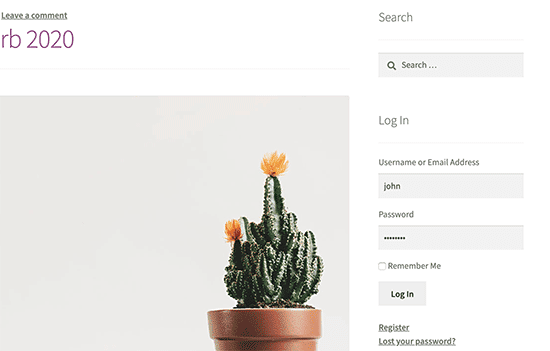
Nếu bạn có nhiều người dùng trên trang WordPress của mình, bạn nên thêm form đăng nhập WordPress vào sidebar hoặc tạo thêm một trang đăng nhập được thiết kế riêng phù hợp với tổng thể website của bạn.
Có nhiều cách để làm điều đó, nhưng chúng tôi khuyên bạn nên sử dụng plugin Theme My Login.
Theme My Login cho phép bạn tạo các trang đăng nhập mang phong cách riêng và cũng đi kèm với một widget cho phép hiện form đăng nhập trên sidebar. Bạn chỉ cần thêm widget này vào sidebar là sẽ có một form đăng nhập sẵn sàng sử dụng ngay mà không phải động chân động tay gì thêm.
Bạn cũng có thể sử dụng WPForms để tạo form đăng nhập mang phong cách của riêng mình. Đây là plugin contact form cho WordPress tốt nhất trên thị trường và cho phép bạn dễ dàng tạo các form đăng nhập đồng thời có thể chèn chúng vào bất kỳ vị trí nào trên website của bạn.
Để biết thêm hướng dẫn chi tiết, hãy xem bài viết của chúng tôi về cách thêm trang đăng nhập vào giao diện người dùng và widget trong WordPress.
Đăng nhập WordPress từ Bảng điều khiển của nhà cung cấp web hosting
Nhiều nhà cung cấp WordPress hosting bố trí sẵn các lối tắt giúp bạn dễ dàng truy cập trực tiếp vào bảng điều khiển admin WordPress của bạn mà hoàn toàn không phải đăng nhập.
Đây là cách đăng nhập vào WordPress thông qua các bảng điều khiển của một số nhà cung cấp web hosting phổ biến.
1. Đăng nhập WordPress trong Bluehost
Bluehost là một trong những nhà cung cấp web hosting lớn nhất trên thế giới. Bảng điều khiển của họ khá thân thiện với người dùng mới bắt đầu, được trang bị các lối tắt giúp người dùng nhanh chóng có thể truy cập trang quản lý WordPress.
Bạn chỉ cần đăng nhập vào Bluehost và chuyển sang tab My Sites, từ đây bạn sẽ có thể thấy tất cả các website WordPress mà mình đã cài đặt trên tài khoản web hosting đang đăng nhập.
Hãy đưa chuột đến trang web bạn muốn đăng nhập và sau đó nhấp vào nút Log into WordPress.
2. Lối tắt đăng nhập WordPress trong SiteGround
SiteGround cũng trang bị cho bảng điều khiển của mình một lối tắt để đăng nhập vào website WordPress đã cài đặt.
Bạn chỉ cần đăng nhập vào trang tổng quan web hosting của SiteGround, sau đó nhấp vào tab Websites ở phía trên cùng. Từ đây, bạn sẽ thấy danh sách các website bạn đã cài đặt trong tài khoản web hosting của mình.
Nhấp vào nút WordPress Kit bên cạnh trang web bạn muốn đăng nhập.
Thao tác này sẽ hiển thị một cửa sổ pop-up có chứa nút đăng nhập vào bảng điều khiển WordPress admin.
3. Lối tắt đăng nhập WordPress trong WP Engine
WP Engine là nhà cung cấp managed WordPress hosting tốt nhất trên thị trường. Họ cũng bố trí sẵn một lối tắt giúp bạn nhanh chóng truy cập trang đăng nhập WordPress, tuy nhiên sẽ không tự động đăng nhập sẵn cho bạn.
Bạn chỉ cần truy cập trang tổng quan trong tài khoản WP Engine, sau đó chọn website của mình. Trên trang tổng quan của website, bạn sẽ thấy lối tắt đến trang đăng nhập WordPress ở cột bên trái như trong hình.
Các thủ thuật khác cho trang đăng nhập WordPress
Chúng tôi đã viết rất nhiều bài về cách tùy biến trang đăng nhập của WordPress cũng như sửa các lỗi phổ biến.
Nếu bạn đang tìm cách tạo trang đăng nhập WordPress mang dấu ấn thương hiệu của mình, hãy xem hướng dẫn của chúng tôi về cách tùy biến Trang đăng nhập WordPress (không yêu cầu HTML / CSS).
Khi sử dụng form đăng nhập WordPress, bạn có thể bị tấn công vét cạn brute force. Nếu bạn đang phải đối mặt với các cuộc tấn công như vậy, bạn có thể thêm CAPTCHA vào các form đăng nhập và đăng ký WordPress để bảo vệ trang web của mình.
Khắc phục sự cố đăng nhập WordPress
Đôi khi, bạn có thể gặp phải các lỗi kỳ lạ liên quan đến trang đăng nhập WordPress. Chúng tôi đã trình bày chi tiết về một số chúng cùng với các gợi ý khắc phục sự cố:
- Cách khắc phục sự cố liên quan đến refresh và chuyển hướng đăng nhập trong WordPress
- Cách khắc phục vấn đề liên tục đăng xuất trong WordPress
- Cách sửa lỗi Too Many Redirects trong WordPress
Chúng tôi hy vọng bài viết này đã giúp bạn học được cách tìm địa chỉ URL đăng nhập WordPress. Bạn cũng có thể tham khảo thêm hướng dẫn bảo mật WordPress từng bước và hướng dẫn chi tiết của chúng tôi về các cách tăng tốc WordPress .
Nếu thích bài viết này, hãy theo dõi YouTube Channel để xem thêm các video hướng dẫn về WordPress. Bạn cũng có thể tìm kiếm chúng tôi trên Twitter hoặc Facebook.